كلمات المرور تحافظ على حمايتك ، ولكن أيضا من السهل نسيانها! كما أن متصفحات الانترنت تقوم بإخفاء كلمات المرور بشكل افتراضي على شكل نقاط أو نجوم.
وهذا جيد جدا من زاوية الحماية والحفاظ على الخصوصية.
فعلى سبيل المثال: ان تقوم بكتابة كلمة مرور على تطبيق أو برنامج أو حتى متصفح وتصادف أن يجلس أحد بجانبك ولا تريده أن يرى كلمة السر الخاصة بك فتأتي هنا أهمية وفائدة تشفير كلمة المرور.
حيث تظهر على كونها نجوم أو نقاط ، ولكن كل شيء يعد سلاح ذو حدين فماذا لو كنت تستخدم تطبيقات لإدارة كلمات المرور لكل شيء تستخدمه ،
أو حتى نسيت كلمة المرور وتريد استعادتها؟ أو حتي تريد معرفة ما تخفية تلك العلامات النجمية أو النقاط السرية؟
أيا كانت الأسباب والدوافع الخاصة بك، فمن خلال هذا المقال سوف نقوم سوياً بالتعرف على طرق سهلة ومتنوعة لإظهار وعرض كلمات السر المخفية في المتصفح الخاص بك وما يوجد وراء هذه النجوم أو النقاط .
ولذلك أنشأنا هذا المقال لنوضح لك كيف يمكنك جعل جهاز الكمبيوتر أو المتصفح الخاص بك يعرض كلمات المرور المخفية. كل ما عليك فعله هو متابعة الخطوات التالية لتتعرف كيفية القيام بذلك .
محتويات المقال
إظهار كلمات المرور المخفية باستخدام أيقونة العين
فقد جعلت المتصفحات ومواقع الانترنت أنه من السهل عرض كلمات المرور المخفية. وعادة ما تكون هناك أداة بجوار مربع النص الذي تكتب فيه كلمة المرور!
- افتح أي موقع انترنت واسمح لمدير كلمات المرور الذي تستخدمه بإدخال كلمة مرور.
- بجوار مربع كلمة المرور (Password)، سترى أيقونة عين بها خط يتقاطع معها. انقر عليه.
- قد ترى أيضًا خيارًا واضحًا يسمى “إظهار كلمة المرور أو Show Password” ، أو شيء مشابه له.
- سوف تظهر كلمة المرور!
إذا لم ينجح ذلك ، يمكنك الاعتماد على الطرق التالية.
إظهار كلمات المرور المخفية من خلال النظر في التعليمات البرمجية
إظهار كلمات المرور في متصفح جوجل كروم:
- افتح أي موقع انترنت واسمح لمدير كلمات المرور بإدخال كلمة مرور.
- انقر بزر الماوس الأيمن فوق مربع النص بكلمة المرور.
- قم باختيار Inspect element .
- ابحث عن النص “input type=password“.
- استبدل (Password) والتي تعني كلمة المرور بكلمة “Text“.
- سوف تظهر كلمة المرور الخاصة بك!
إظهار كلمات المرور في متصفح Firefox:
- افتح أي موقع انترنت واسمح لمدير كلمات المرور بإدخال كلمة مرور.
- انقر بزر الماوس الأيمن فوق مربع النص بكلمة المرور.
- قم باختيار Inspect element .
- عندما يظهر الشريط الذي يحتوي على حقل كلمة المرور المميز ، اضغط على M + Alt أو اضغط على زر Markup Panel .
- سيظهر سطر من التعليمات البرمجية. استبدل كلمة (Password) بكلمة “Text“.
ضع في اعتبارك أن هذه التغييرات لن تختفي. تأكد من تبديل استبدال “Text” بـ “Password” حتى لا يرى المستخدمون في المستقبل كلمات مرورك المخفية.
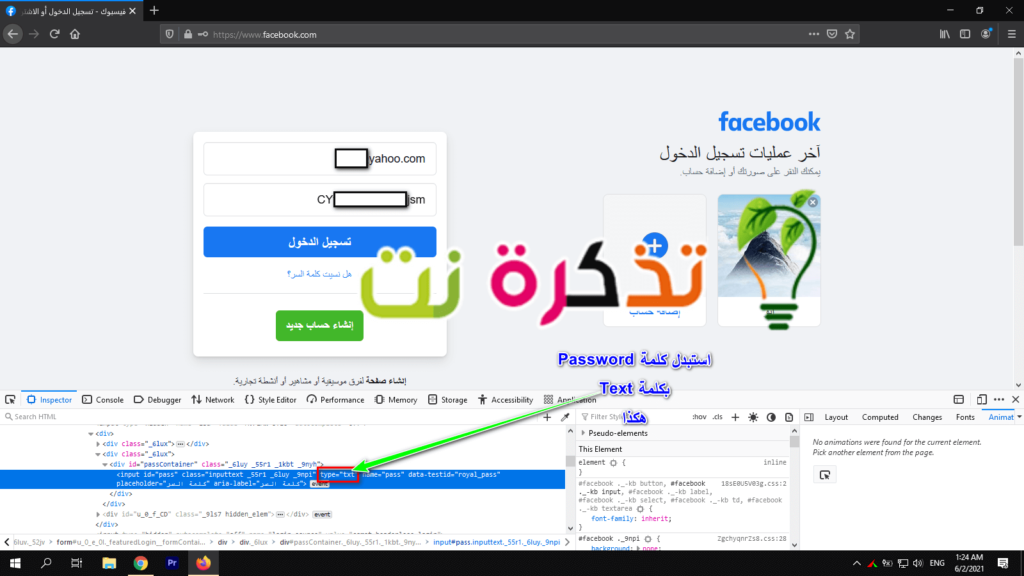
إظهار كلمات المرور في المتصفح عن طريق اللغة البرمجية جافا سكريبت:
استخدام جافا سكريبت . الطريقة السابقة موثوق بها، ولكن هناك طريقة أخرى تبدو معقدة قليلا ولكنها أسرع . إذا كنت تحتاج إلى الكشف عن كلمات المرور في المتصفح الخاص بك، سوف يكون من الأفضل استخدام لغة جافا سكريبت لأنها الأسرع . في البداية قم بالتأكد من إدخال كلمة المرور التي تريد عرضها في الحقل المخصص لها على صفحة الانترنت. بعد ذلك، انسخ الشفرة التالية في شريط عناوين المتصفح الخاص بك أيا كان نوعه.
javascript:(function(){var s,F,j,f,i; s = “”; F = document.forms; for(j=0; j<F.length; ++j) { f = F[j]; for (i=0; i<f.length; ++i) { if (f[i].type.toLowerCase() == “password”) s += f[i].value + “\n”; } } if (s) alert(“Passwords in forms on this page:\n\n” + s); else alert(“There are no passwords in forms on this page.”);})();
سيتم إزالة ” javascript ” من بداية الشفرة تلقائيا من خلال المتصفح . سوف تحتاج إلى إدخالها يدويا مرة أخرى. ببساطة فقط قم بكتابة javascript: في بداية التعليمات البرمجية .
وعند الضغط على زر Enter، سيتم عرض جميع كلمات المرور الموجودة في الصفحة وذلك من خلال نافذة منبثقة. على الرغم من أن النافذة لن تسمح لك بنسخ كلمات المرور الموجودة ولكنك على الأقل سوف تسطيع رؤية كلمة المرور المخفية.
ادخل إلى إعدادات مدير كلمات المرور
معظم مديري كلمات المرور لديهم خيار لعرض كلمات المرور في قائمة الإعدادات الخاصة بهم. تختلف عملية القيام بذلك في كل حالة ، لكننا سنوضح لك كيف يتم ذلك على متصفح جوجل كروم و فاير فوكس حتى تتمكن من التعرف على عليها.
إظهار كلمات المرور في Chrome:
- اضغط على زر القائمة المكون من 3 نقاط في الزاوية العلوية اليمنى من متصفحك.
- حدد الإعدادات أو Settings.
- حدد الملء التلقائي أو Autofill واضغط على كلمات المرور أو Passwords .
- سيكون هناك رمز عين بجوار كل كلمة مرور محفوظة. انقر عليه.
- سيُطلب منك كلمة مرور حساب الويندوز الخاص بك اذا توفر علي كلمة مرور ، اذا لم يتوفر سيطلب منك كلمة مرور حساب جوجل. أدخله.
- سوف تظهر كلمة المرور.
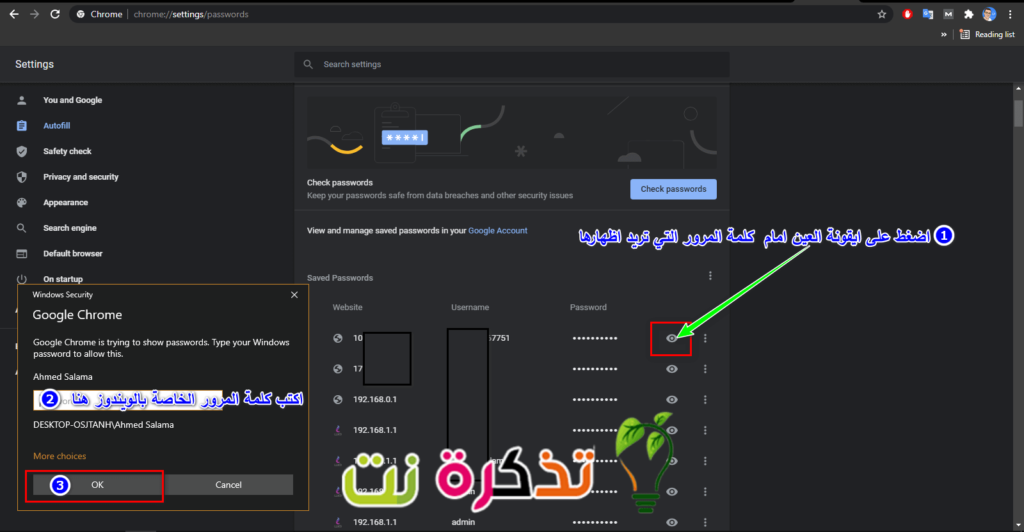
إظهار كلمات المرور في Firefox:
- اضغط على زر قائمة Firefox والمكون من 3 نقاط في الزاوية العلوية اليمنى من متصفحك.
- ثم حدد الإعدادات أو Settings.
- بمجرد الوصول إلى قسم الإعدادات أو Settings ، حدد علامة التبويب الأمان أو Security وانقر فوق كلمات المرور المحفوظة أو Saved passwords .
- سيعرض هذا مربعًا به أسماء المستخدمين وكلمات المرور المخفية. لإظهار كلمات المرور المخفية ، انقر فوق الزر الذي يشير إلى إظهار كلمات المرور أو Show passwords .
- سيتم سؤالك عما إذا كنت متأكدًا من رغبتك في القيام بذلك. انقر على ” نعم أو Yes” .
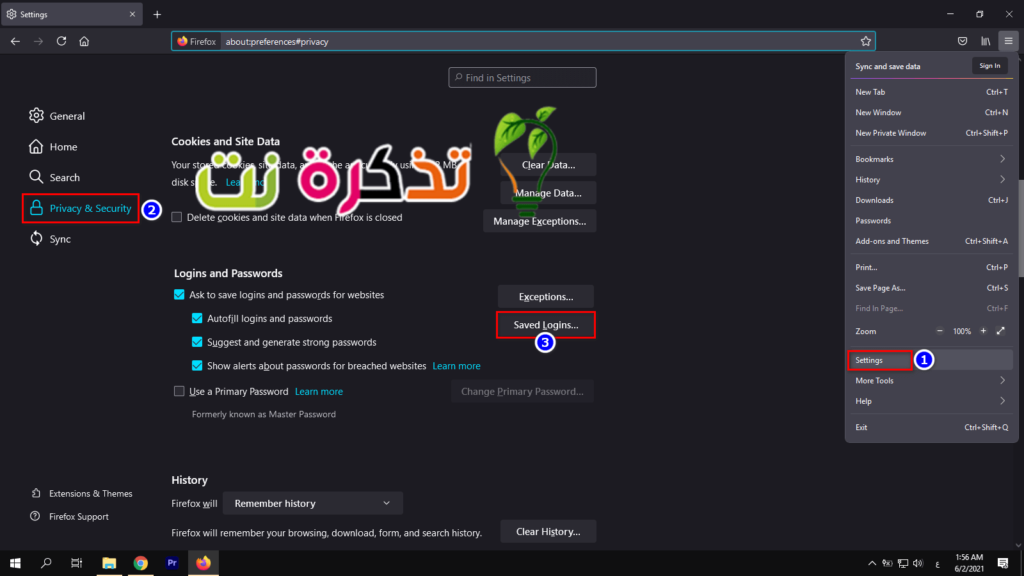
استخدم إضافات أو ملحقات خارجية
هناك الكثير من تطبيقات والإضافات الخارجية التي ستُظهر كلمات مرور مخفية. ومنها بعض الإضافات الجيدة:
- أولا: ملحقات واضافات جوجل كروم لعرض كلمات المرور المخفية مثل ShowPassword و Show Hidden Password.
- ثانيا: ملحقات واضافات متصفح الفاير فوكس لإظهار كلمات المرور المخفية مثل Show/hide passwords.
- ثالثا: ملحقات واضافات متصفح أوبرا لإظهار كلمات المرور المخفية قم باستخدام إضافة Show my Password.
قد يهمك ايضا التعرف على :
نأمل أن تجد هذه المقالة مفيدة لك في معرفة أفضل الطرق لـ كيفية إظهار كلمات المرور المخفية في أي متصفح.
واذا استفسار أو كانت لديك طريقة أخرى فاخبرنا بها في التعليقات ليتم اضافتها الي هذا المقال.









